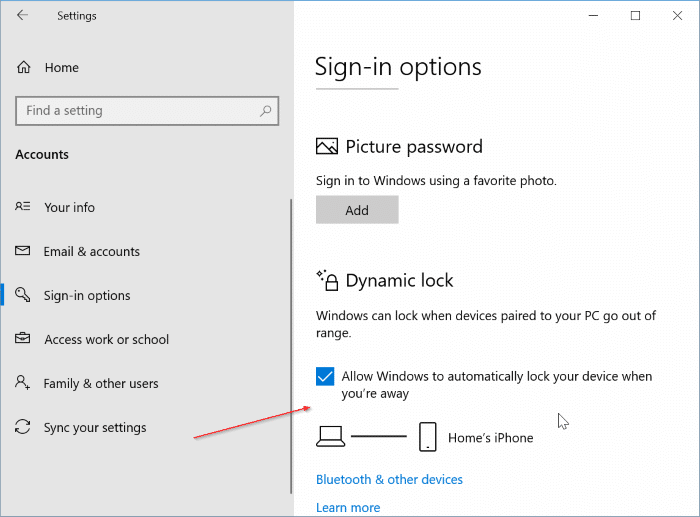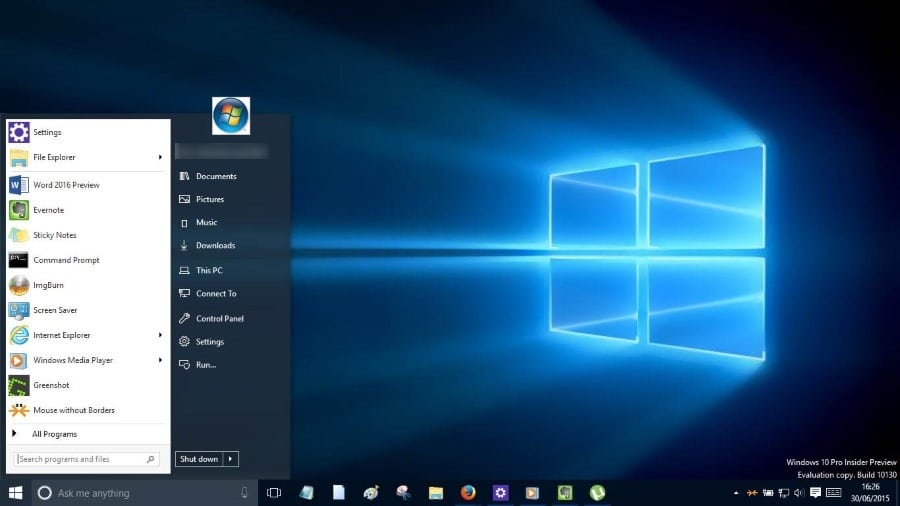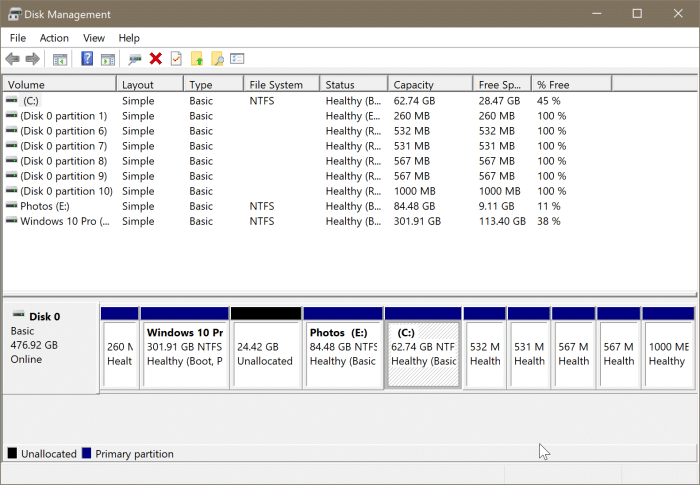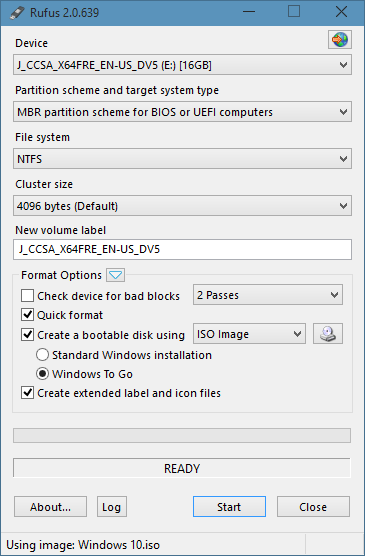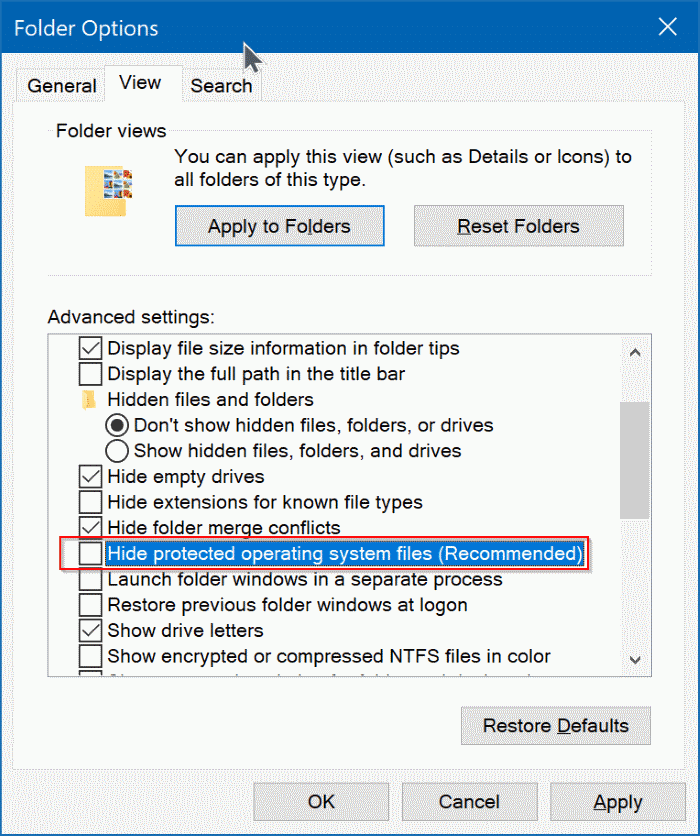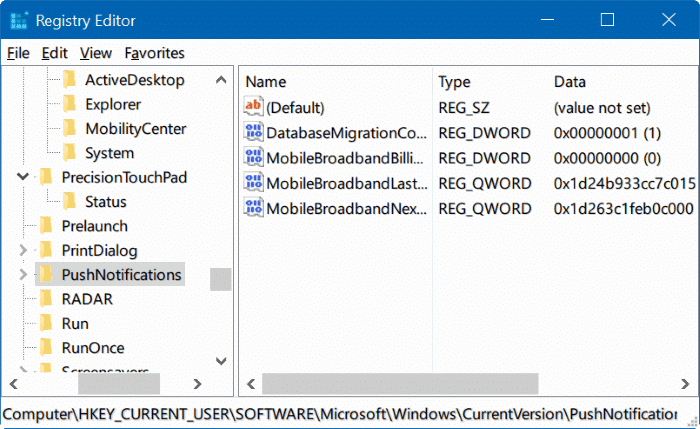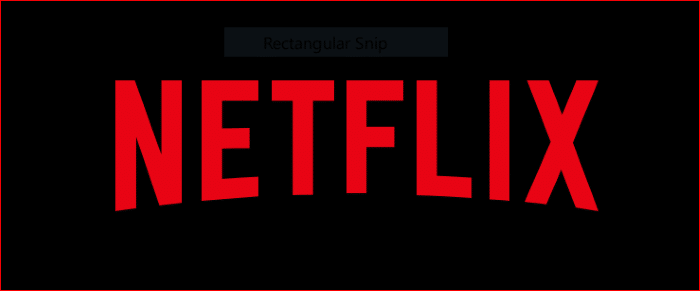Le verrouillage dynamique est l’une des fonctionnalités les moins connues de Windows 10 (disponible en 1703 et versions ultérieures). La fonction vous permet de verrouiller automatiquement votre PC lorsque vous quittez votre PC.
Pour utiliser la fonction de verrouillage dynamique, vous devez coupler votre iPhone ou téléphone Android au PC. Lorsque le téléphone couplé sort de la portée Bluetooth, le PC se verrouille automatiquement. Cependant, la fonction ne déverrouille pas automatiquement le PC lorsque le téléphone revient à la portée Bluetooth.
Voici comment configurer le verrouillage dynamique dans Windows 10 en couplant un iPhone. La procédure est la même pour les appareils Android.
Configuration de la fonctionnalité de verrouillage dynamique dans Windows 10
Étape 1: Pour utiliser la fonction de verrouillage dynamique, nous devons d’abord coupler le téléphone au PC via Bluetooth. Ensuite, sur votre smartphone, activez Bluetooth.
Étape 2: Sur votre PC Windows 10, accédez à réglages application> dispositifs > Bluetooth et autres appareils. Ici, Allumer Bluetooth.
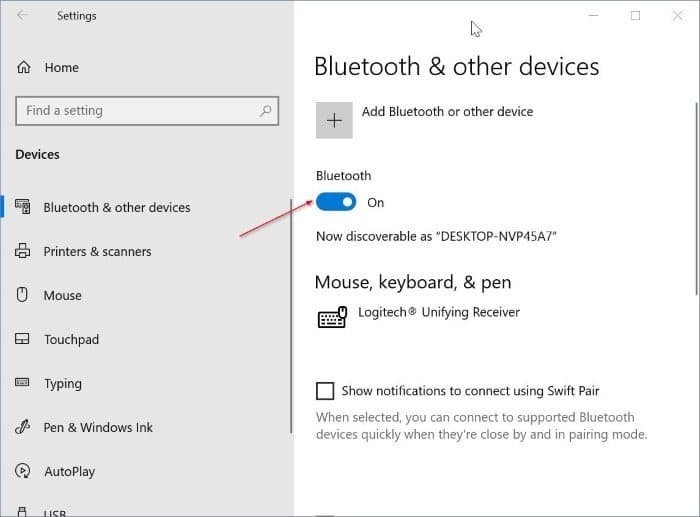
Étape 3: Puis clique Ajouter Bluetooth ou un autre appareil pour afficher la boîte de dialogue Ajouter un périphérique.
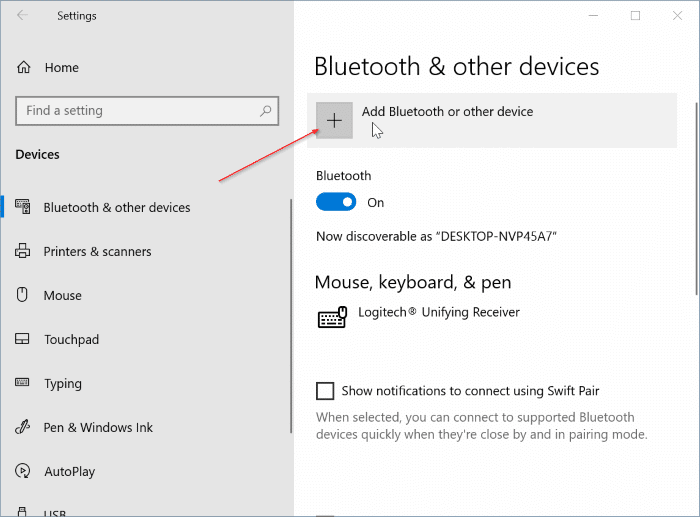
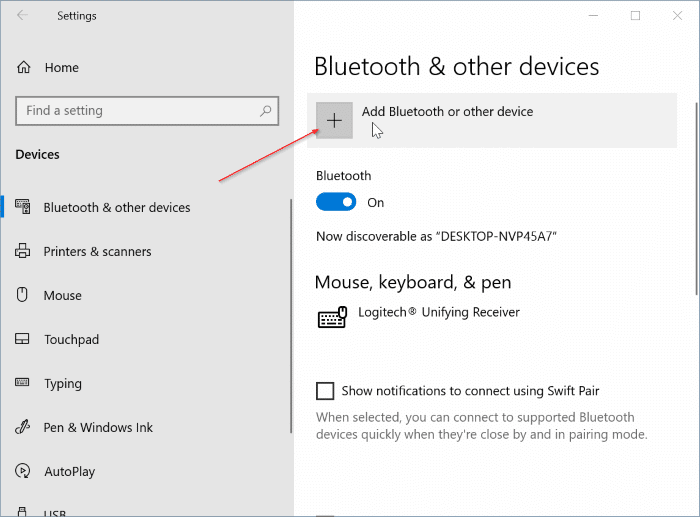
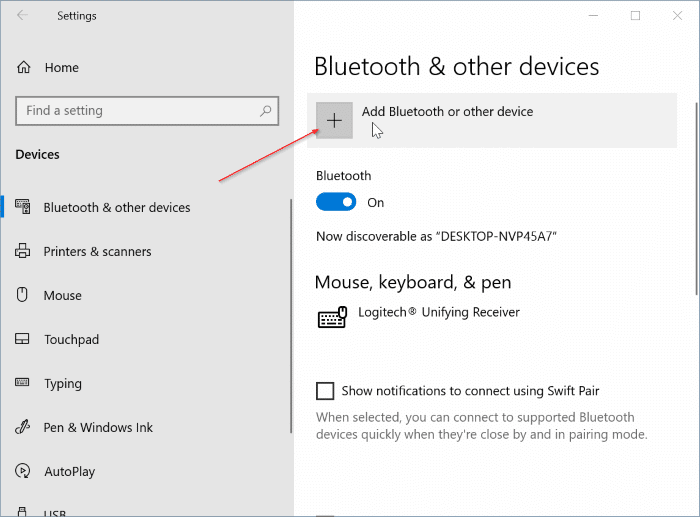
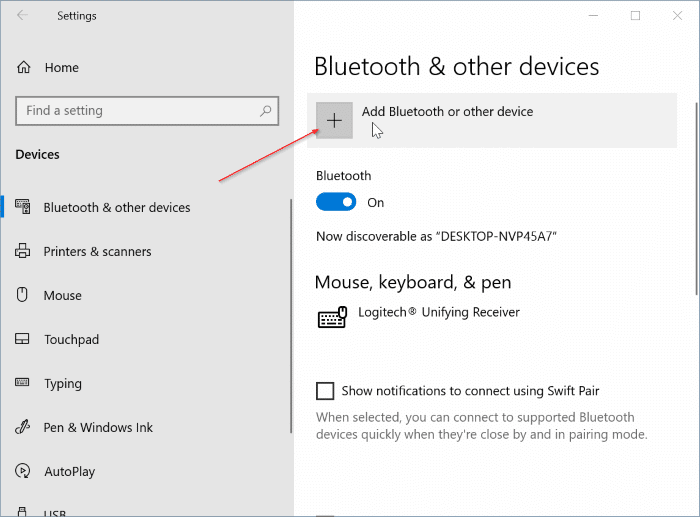
Étape 4: Clique le Bluetooth option. Votre PC commencera maintenant à rechercher les appareils Bluetooth dans sa portée. Votre PC devrait détecter votre smartphone en un rien de temps.
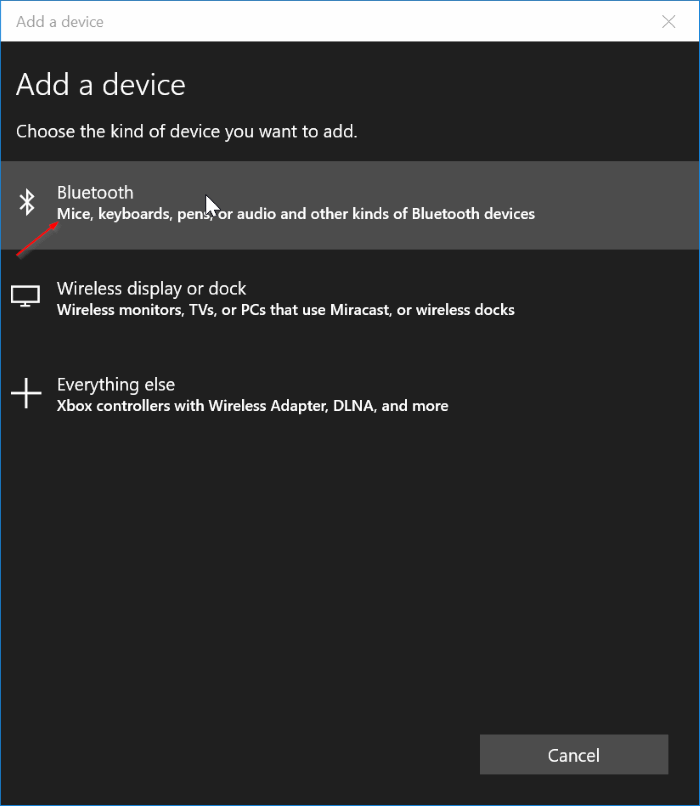
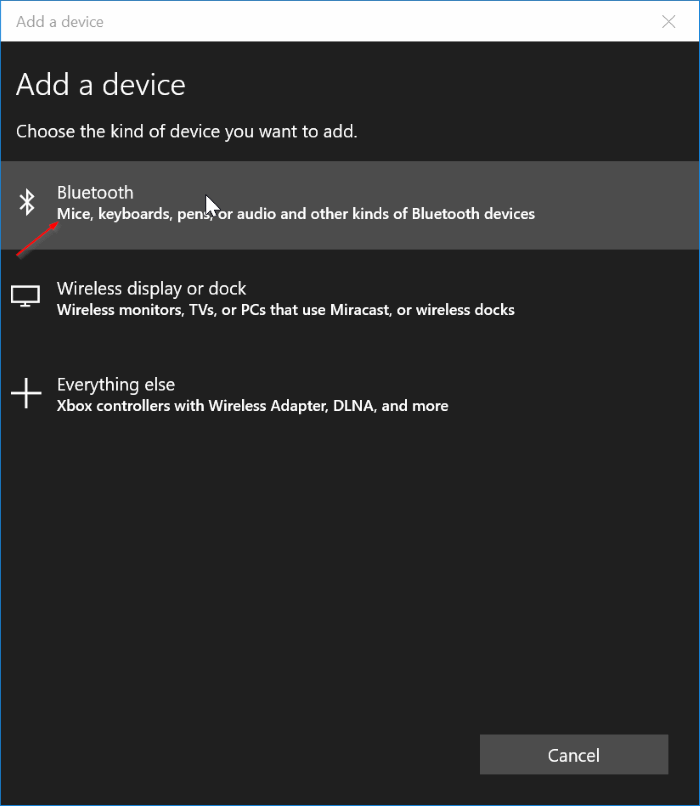
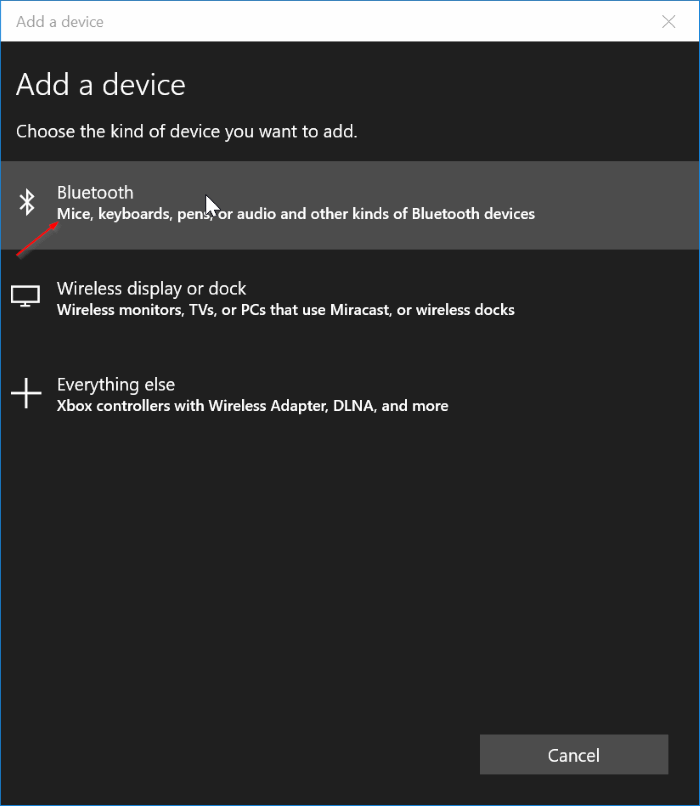
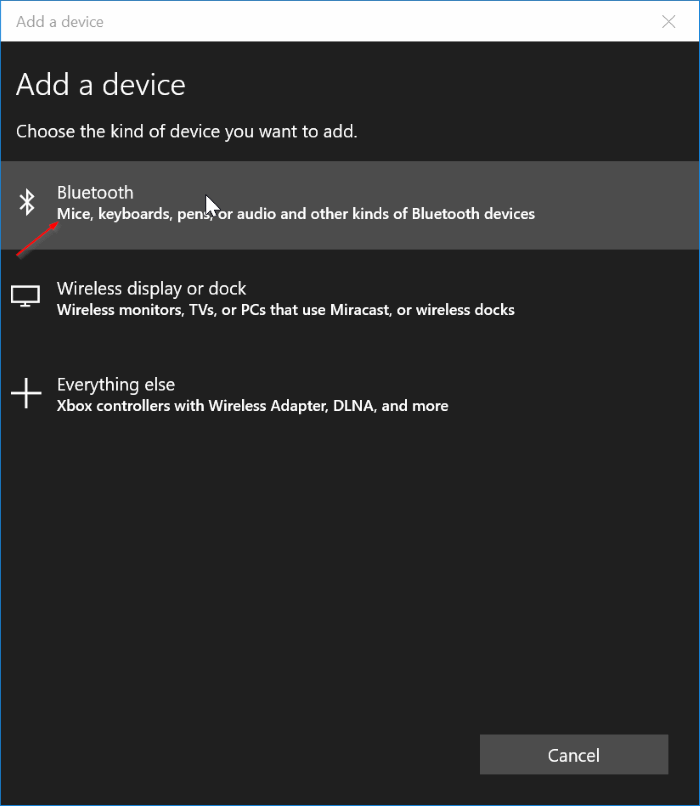
Si votre PC ne détecte pas votre téléphone, désactivez puis réactivez Bluetooth sur votre PC et votre téléphone une fois. Vous pouvez également mettre à jour ou réinstaller le pilote Bluetooth sur votre PC.
Étape 5: Cliquez sur l’élément de votre smartphone pour le connecter. Vous verrez maintenant un code PIN sur l’écran de votre PC et sur l’écran de votre téléphone. Si le code PIN sur l’écran du PC correspond au code PIN sur l’écran du téléphone, cliquez sur Relier sur l’écran du PC, puis appuyez sur le bouton Paire sur l’écran du téléphone pour coupler le smartphone au PC.
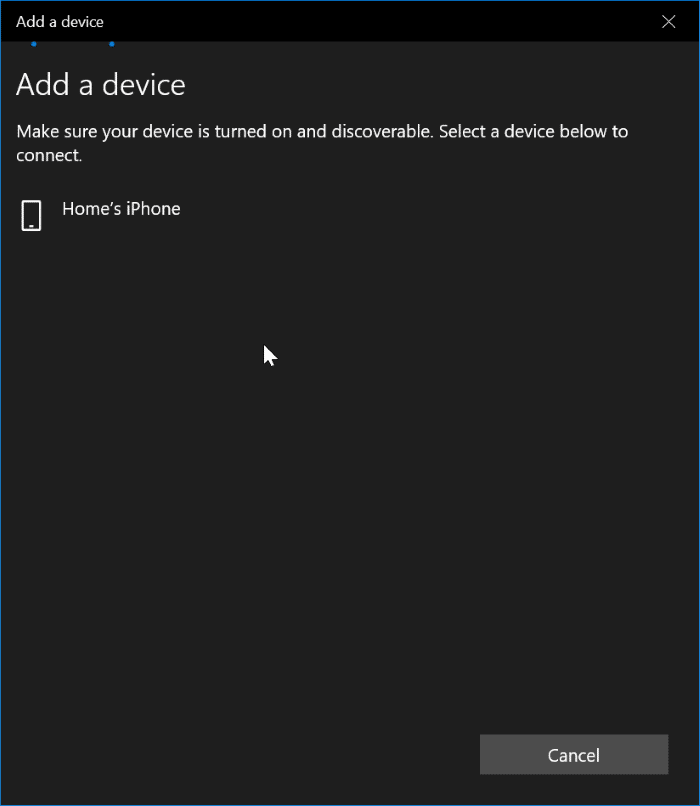
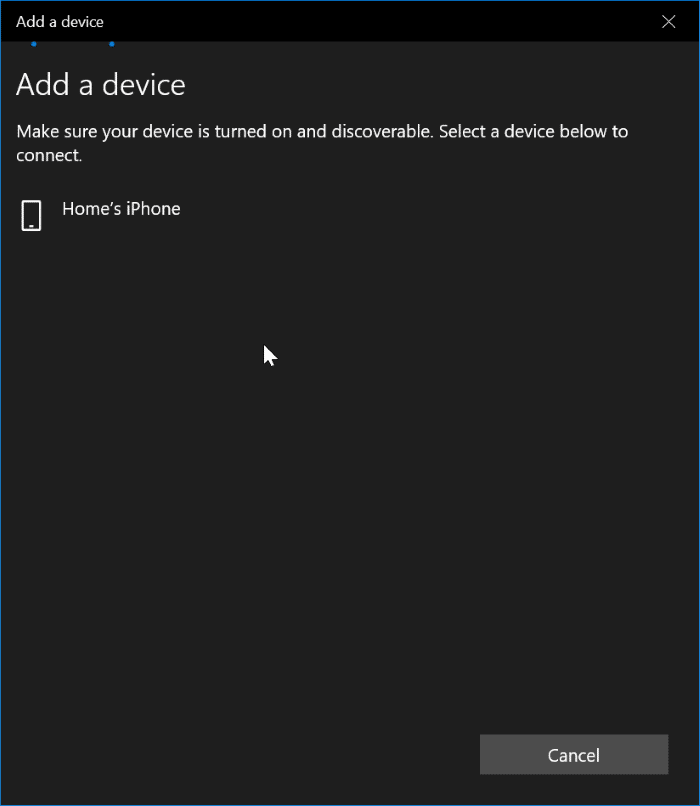
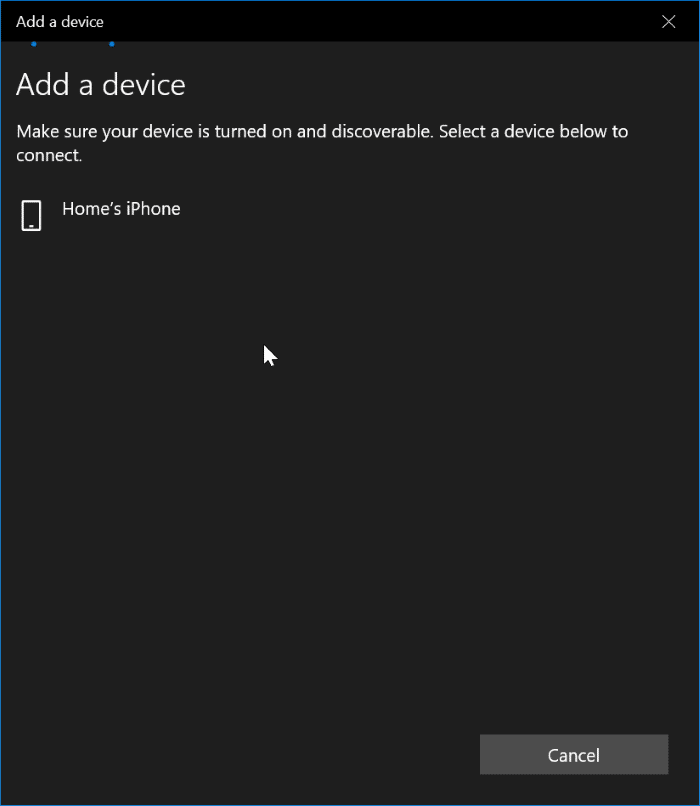
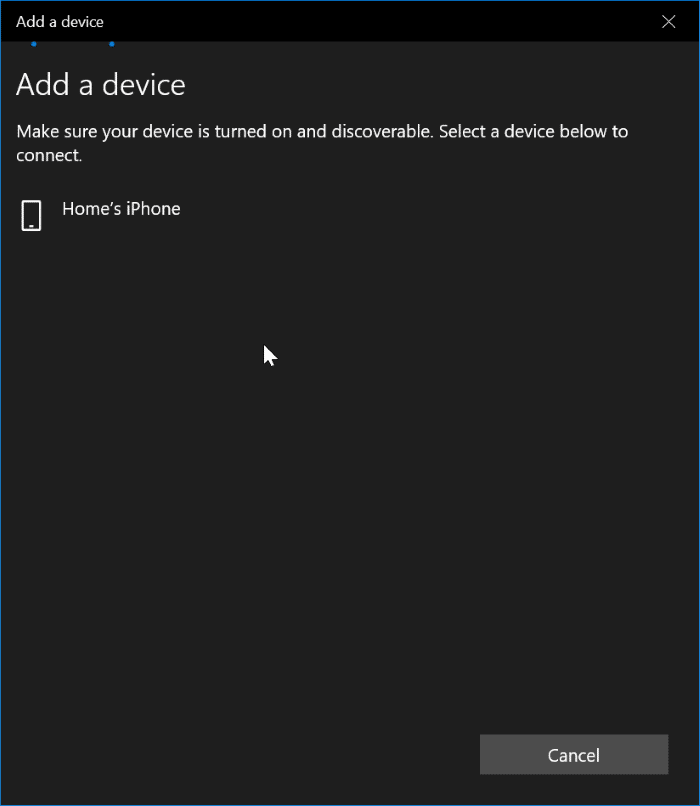
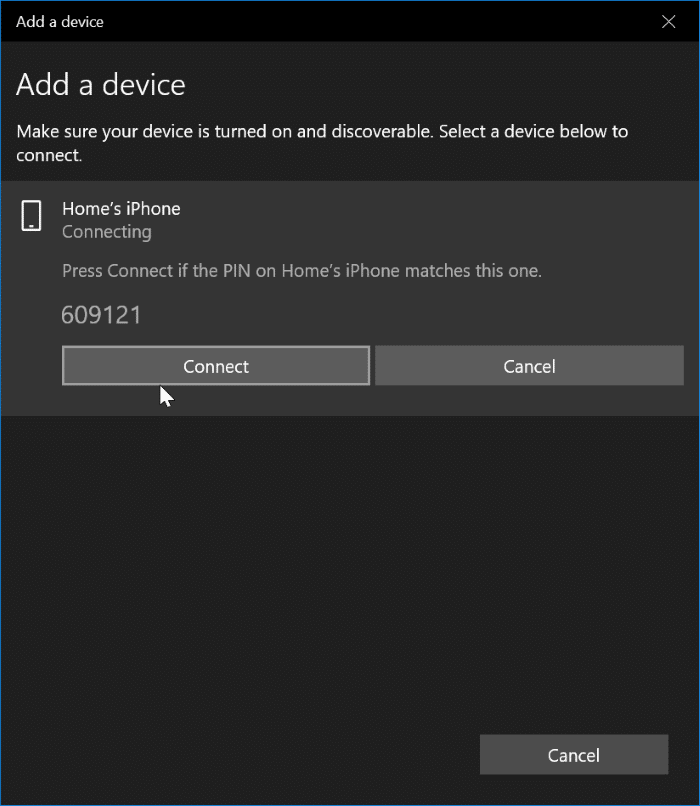
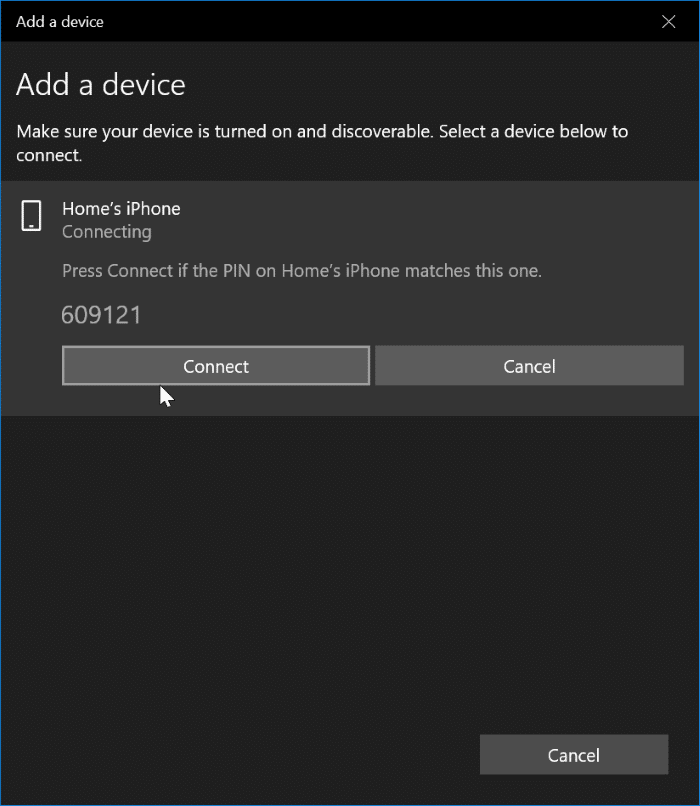
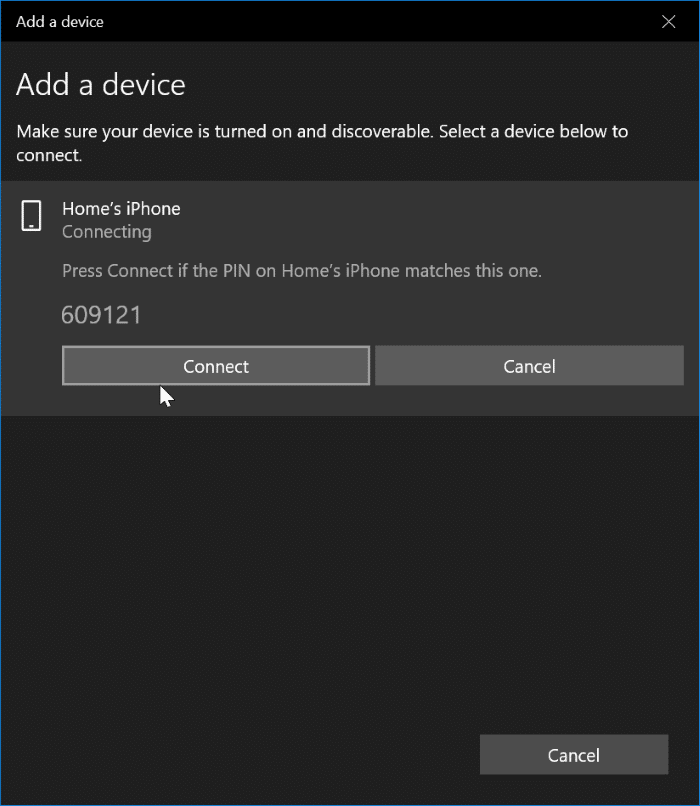
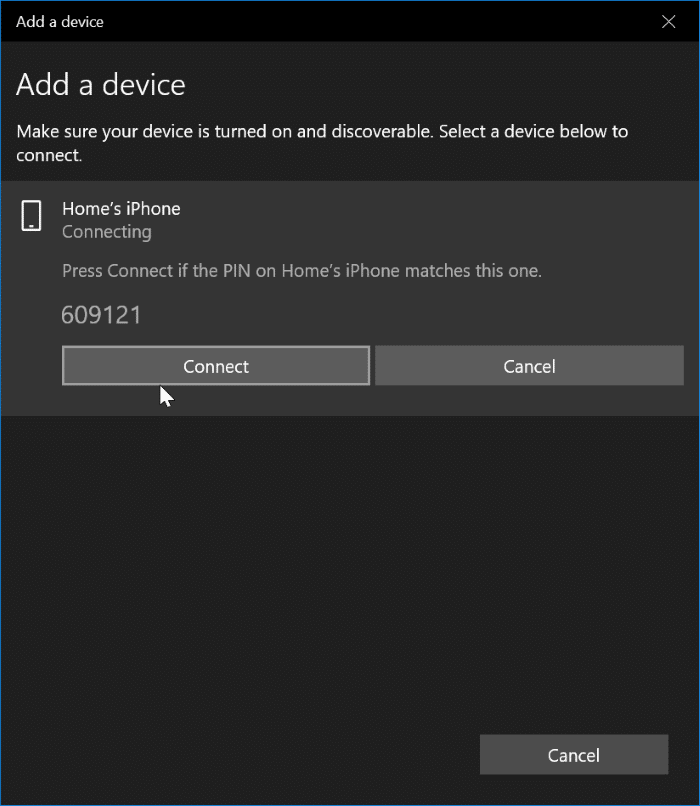
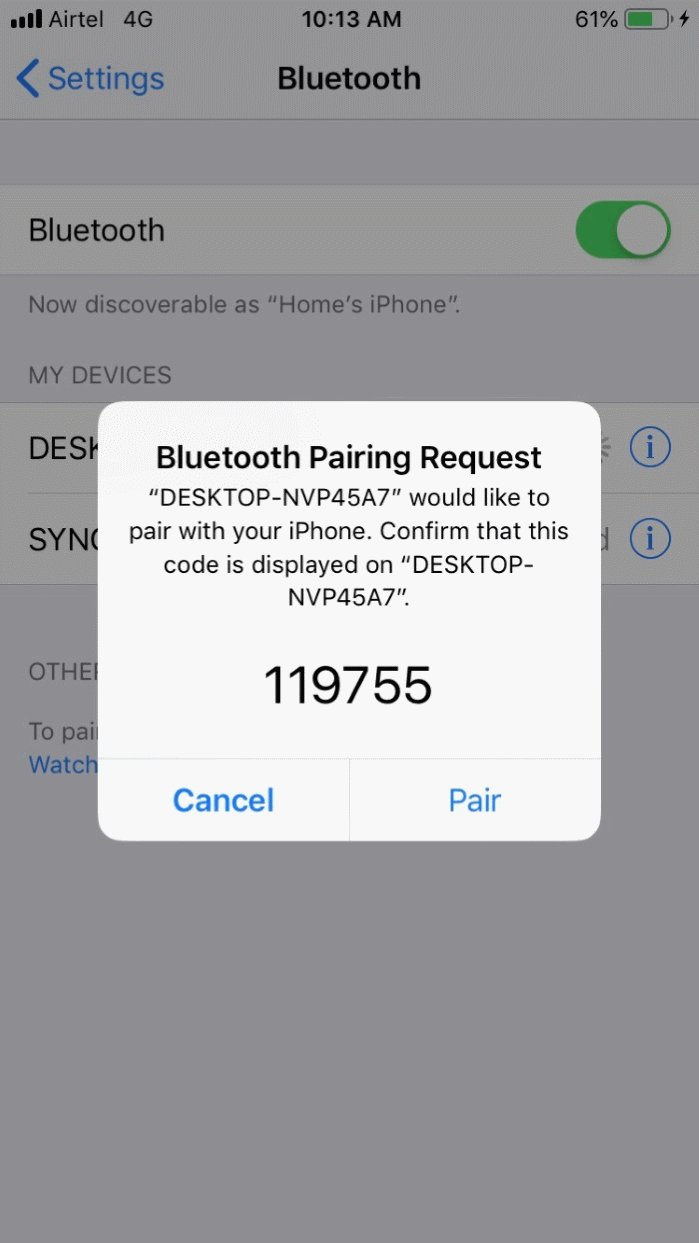
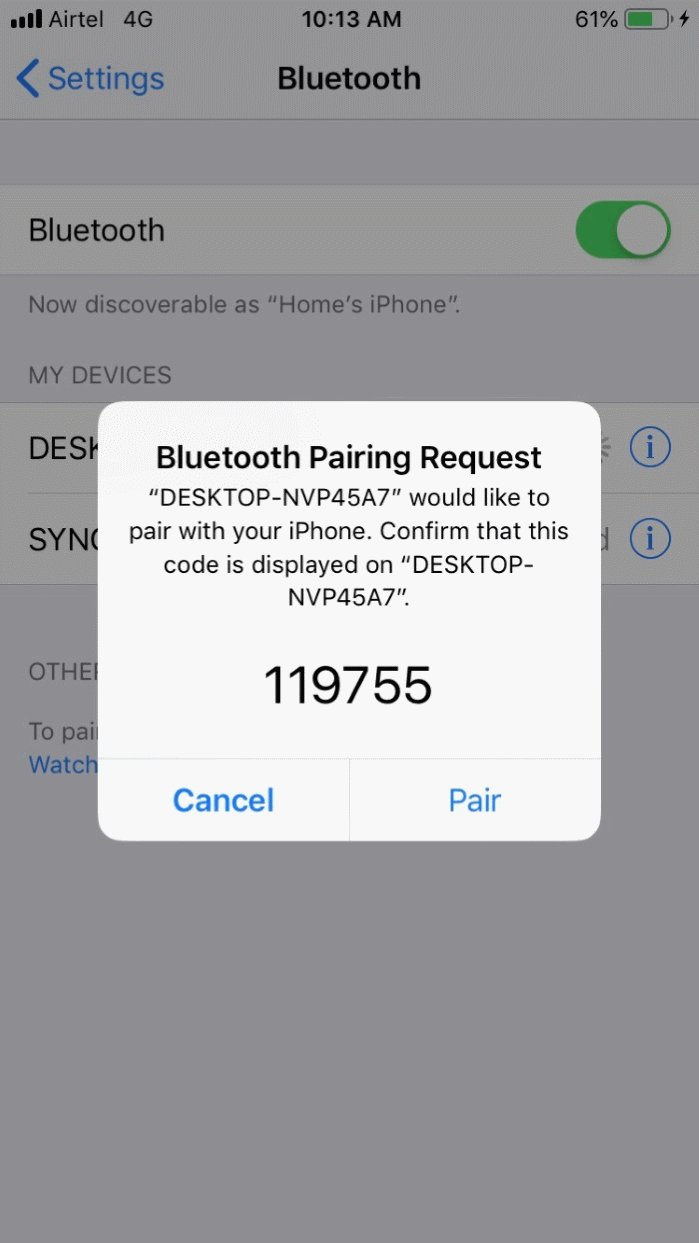
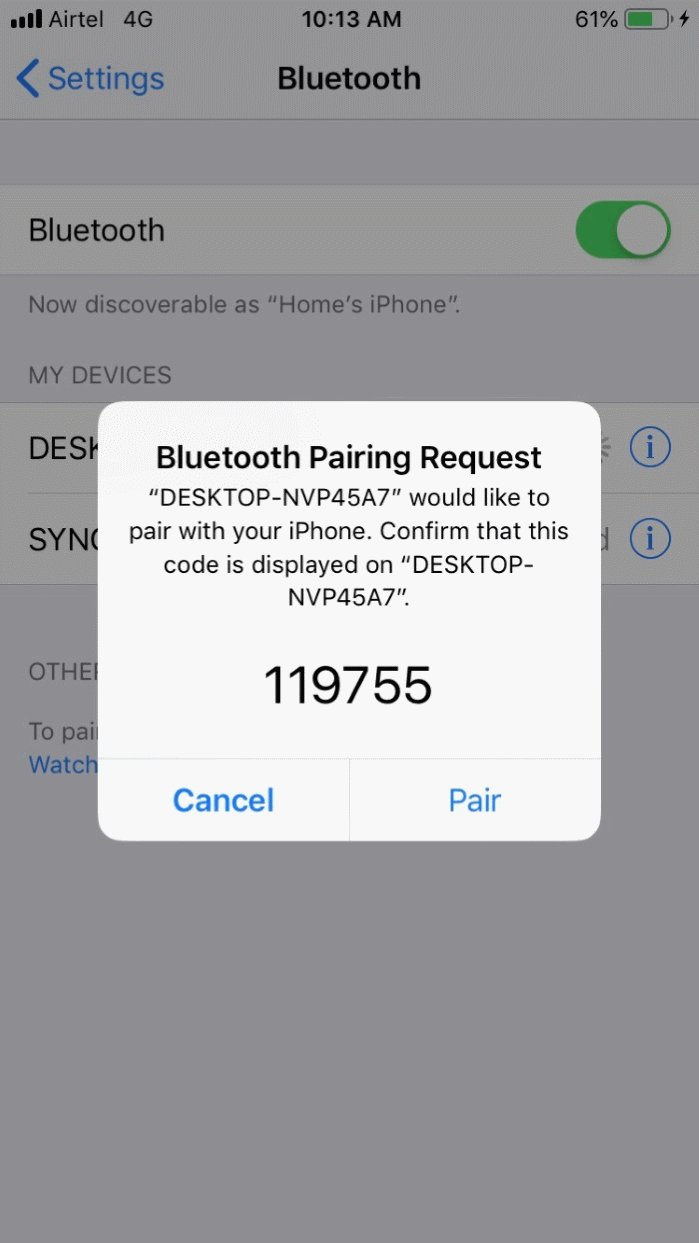
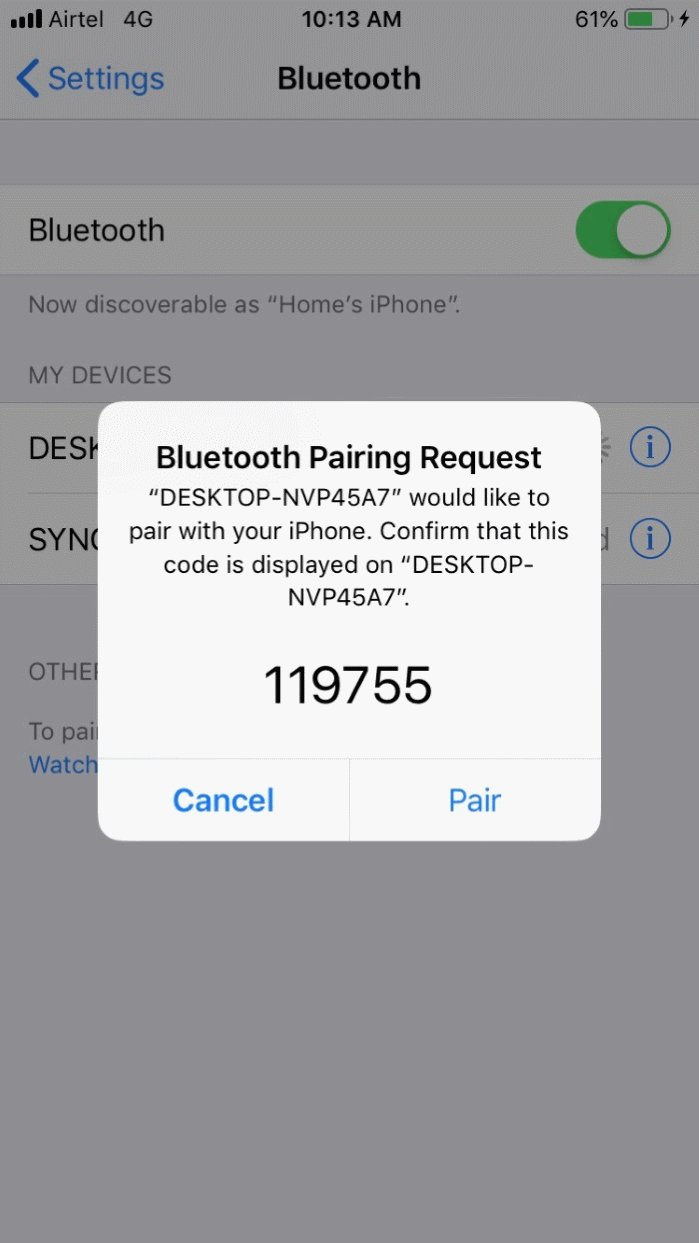
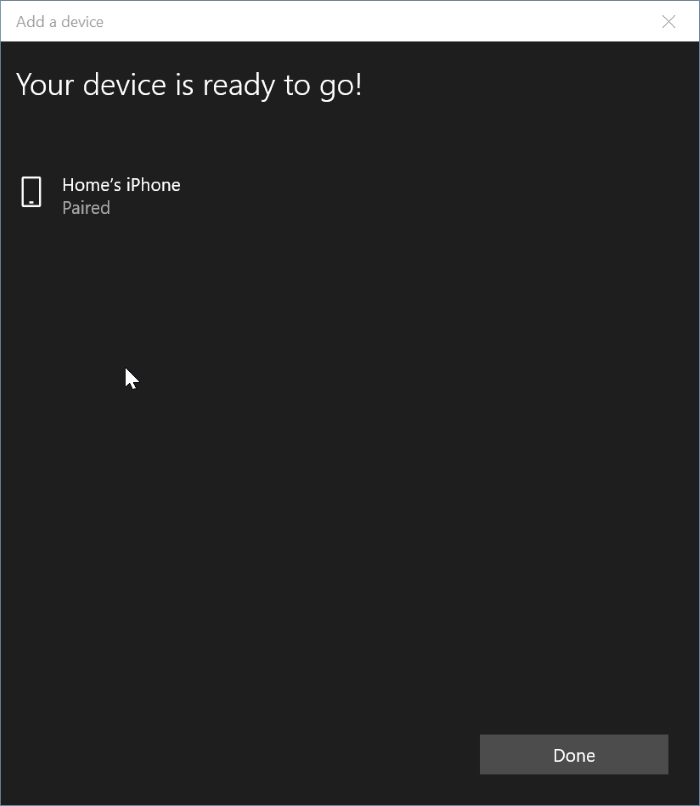
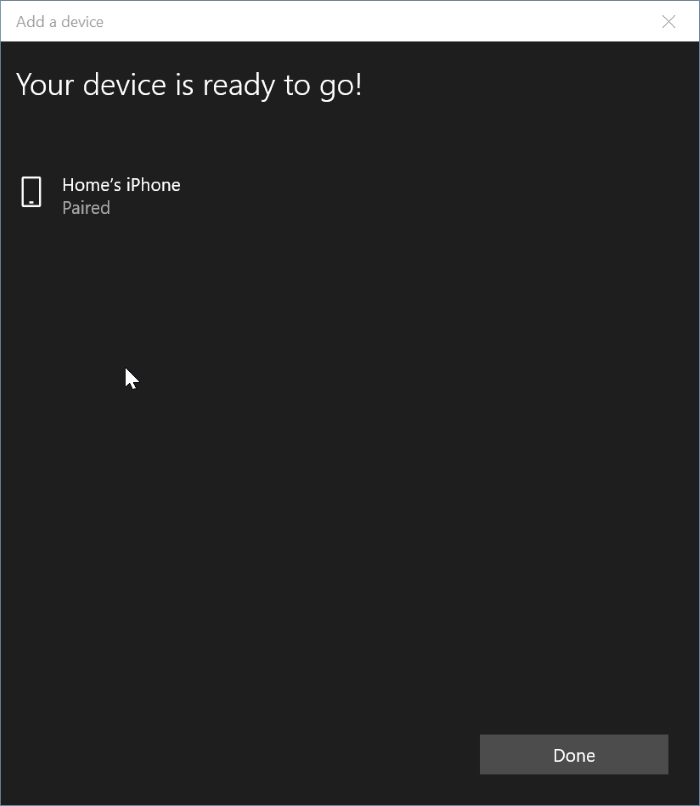
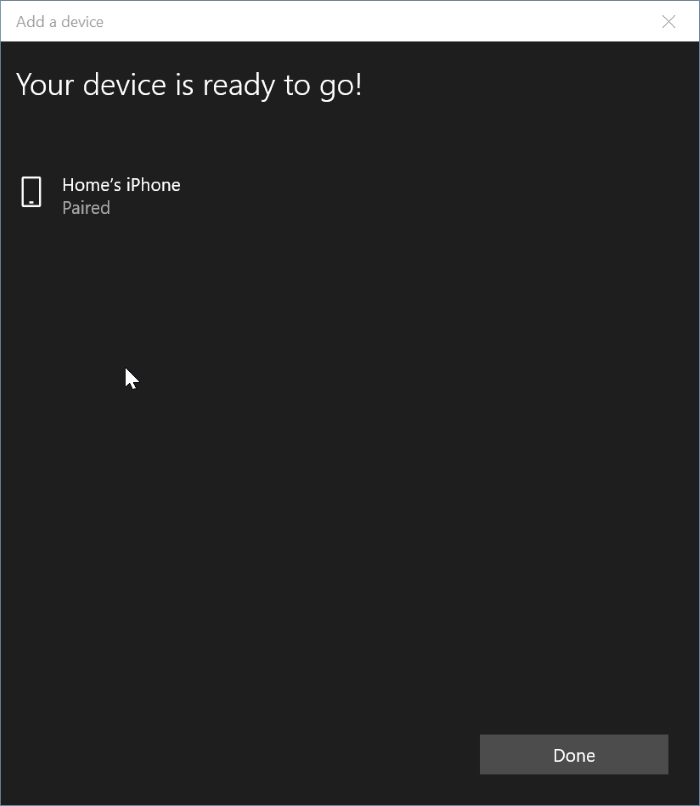
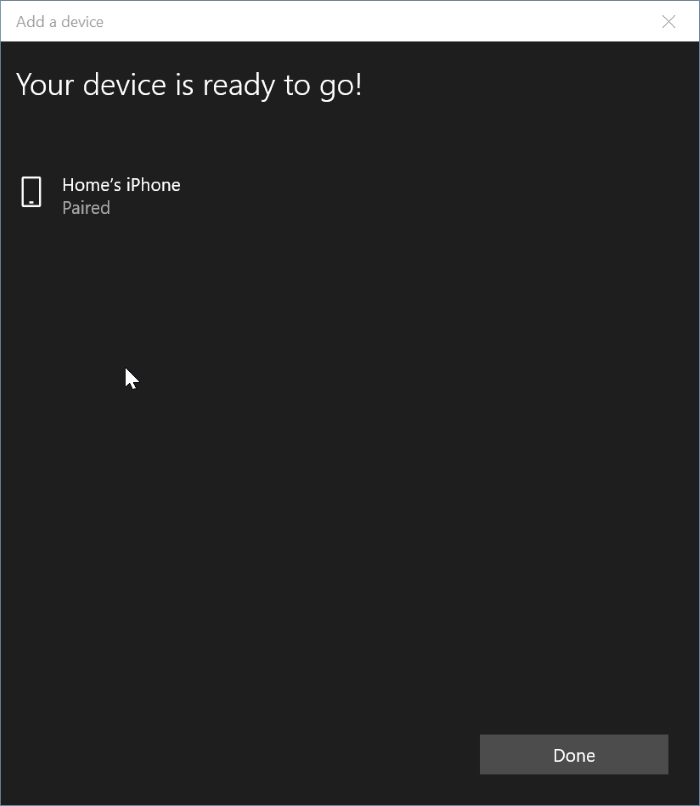
Étape 6: Maintenant que vous avez couplé votre téléphone avec votre PC, accédez à l’application Paramètres> Comptes> Options de connexion. Dans Verrouillage dynamique section, active Autoriser Windows à verrouiller automatiquement votre appareil lorsque vous êtes absent option. C’est tout!
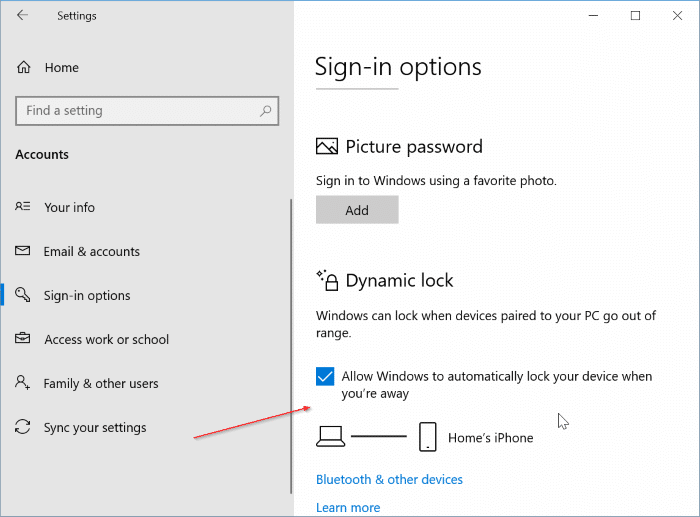
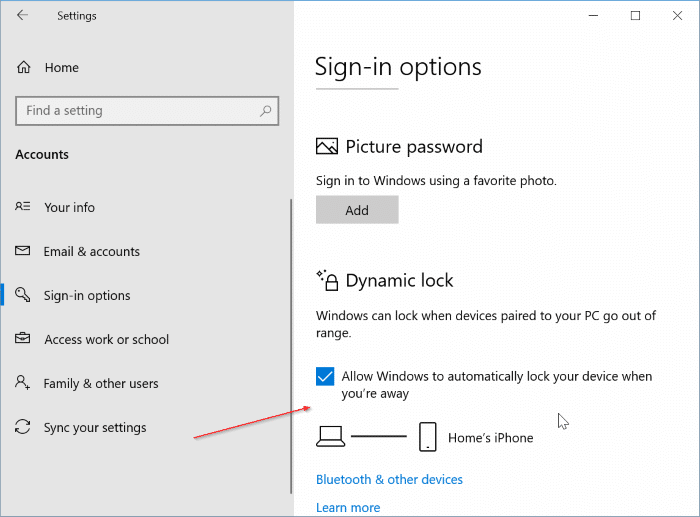
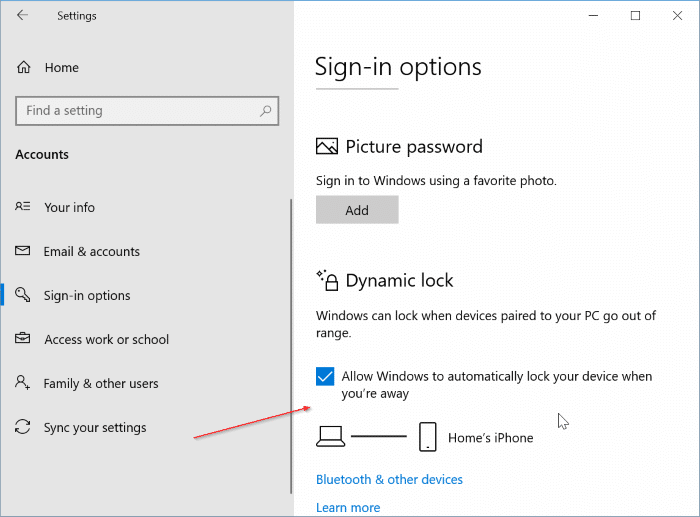
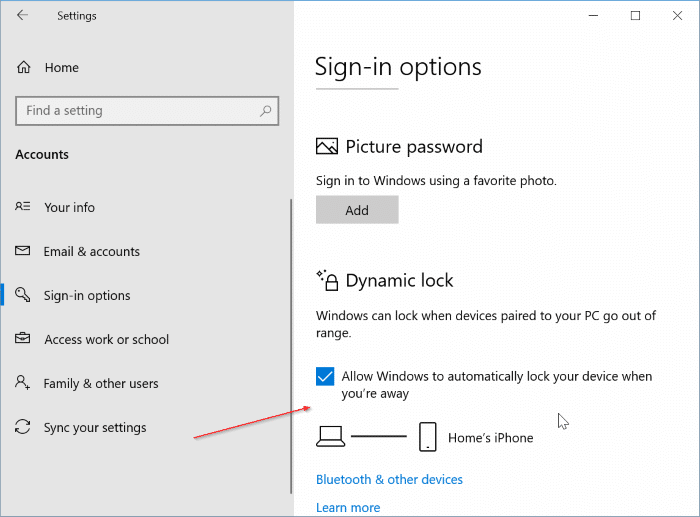
Vous pouvez maintenant vérifier si la fonction de verrouillage dynamique fonctionne en éloignant le téléphone de la portée Bluetooth du PC.
Notez que le message “Le verrouillage dynamique ne fonctionne pas car le PC n’a pas d’appareil couplé. Accédez au message” Bluetooth et autres appareils pour coupler un appareil “s’affiche si vous essayez d’activer la fonction sans associer un téléphone avec le PC.